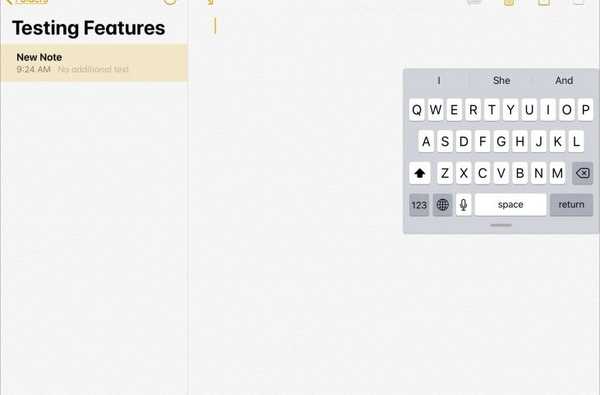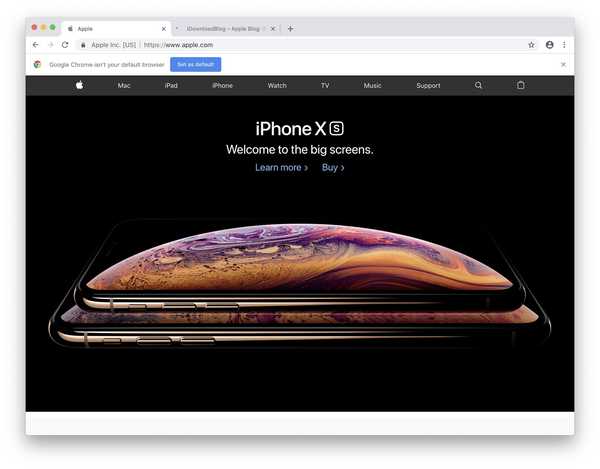Aplikasi Mail di macOS adalah penangan multi-email dan mendukung berbagai platform email. Yang mengatakan, jika Anda ingin memindahkan beberapa email Anda dari salah satu kotak masuk akun email Anda ke yang lain, Anda bisa.
Ini adalah fitur yang berguna untuk mengetahui apakah Anda mengirim atau menerima email melalui akun yang salah dan ingin menjaga email Anda terorganisir di bawah kotak masuk email yang benar, jadi kami akan menunjukkan kepada Anda bagaimana hal itu dapat dilakukan dalam tutorial ini.
Memindahkan email di antara kotak masuk di aplikasi MacOS Mail
Agar ini berfungsi, Anda harus memiliki kedua akun email yang ingin Anda transfer ke dan dari pengaturan di aplikasi Mail Mac Anda. Anda dapat masuk ke akun email baru di aplikasi Mail dengan meluncurkan aplikasi dan pergi ke Mail → Preferensi → Akun → + melalui Bilah Menu dan masuk dengan akun yang ingin Anda gunakan.
Dengan asumsi Anda sudah melakukan ini dan sudah menggunakan semua akun yang ingin Anda gunakan dan pindahkan email ke dan dari, Anda dapat mengikuti langkah-langkah di bawah ini untuk mentransfer satu atau lebih dari email Anda dari salah satu kotak masuk akun email Anda ke yang lain:
1) Luncurkan aplikasi Mail di Mac Anda.
2) Buka kotak masuk akun yang memiliki email yang ingin Anda transfer ke kotak masuk lain.

Catatan: Untuk contoh ini, kami akan memindahkan email dari kotak masuk Email Pribadi ke kotak masuk Email Kantor.
3) Shift + Klik untuk memilih semua email yang ingin Anda pindahkan.

4) Klik + Seret email yang dipilih ke kotak masuk akun baru dari sidebar aplikasi Mail.

Semua email yang telah Anda pilih sekarang harus dipindahkan ke kotak masuk baru:

Catatan: Dalam kasus kami, pesan yang kami pilih dan tarik keluar dari kotak masuk Email Pribadi kami semua sekarang ditemukan di kotak masuk Email Kantor kami.
Seperti yang Anda lihat, memindahkan pesan ke kotak masuk email baru juga telah menghapusnya dari kotak masuk email asli:

Hal lain yang ditambahkan adalah jika Anda masuk ke akun email yang sama menggunakan aplikasi email lain, atau melalui portal berbasis web, Anda akan melihat perubahan yang sama, karena email telah sepenuhnya dipindahkan dari satu kotak masuk akun email ke yang lain, jadi perlu diingat bahwa ini bukan ilusi eksklusif untuk aplikasi Mail.
Ini berfungsi di berbagai platform email juga, jadi Anda tidak terbatas untuk mentransfer dari Gmail ke kotak masuk Gmail, misalnya. Anda dapat mentransfer dari Gmail ke iCloud, atau bahkan dari iCloud ke Outlook jika Anda mau. Daftar kemungkinan berjalan, tergantung pada penyedia email Anda.
Baca juga:
- Menambahkan gambar ke tanda tangan email Anda dengan aplikasi Mail pada Mac
- Berhenti berlangganan dari milis dengan aplikasi Mail di iOS 10 dan yang lebih baru
- Memfilter email dengan mudah di iPhone dan iPad Anda
Pernahkah Anda perlu memindahkan email dari salah satu kotak masuk akun email Anda ke yang lain? Bagikan komentar di bawah.